在公众号的运营中,展示与分享文档资料常常是一个挑战。无论是 PPT 设计师展示精美模板、报告分享者分享前沿报告、老师们分享教学课件,还是企业发布白皮书 ··· 所有这些内容都需要以一种直观、易于阅读的方式进行展示。然而,公众号本身并不支持直接上传文件。很多人的做法是把文档截图放在正文里,再把源文件的网盘链接放在「阅读全文」处。这种方法不仅操作繁琐,而且打开率低,阅读体验也不好。那么,有没有什么办法,能让内容更加直观、易于阅读展示在公众号文章中呢❓🤔
很简单❗️我们可以在公众号文章正文中嵌入小程序,这样阅读者只需点击文章中的小程序,即可直接打开阅读或下载文档,无需任何跳转或其他多余操作。这种方式不仅提升了阅读体验,还省去了运营者截图的麻烦,同时保持了文章排版的美观,让文档分享变得更加简单和直接。
1、效果展示

接下来是详细的操作步骤!
2、操作教程
STEP 1:上传文档并开启分享
登录彩漩 PPT (caixuan.cc),将想要嵌入公众号推文中的 PPT / PDF 文档上传并开启分享,进入「分享设置」。
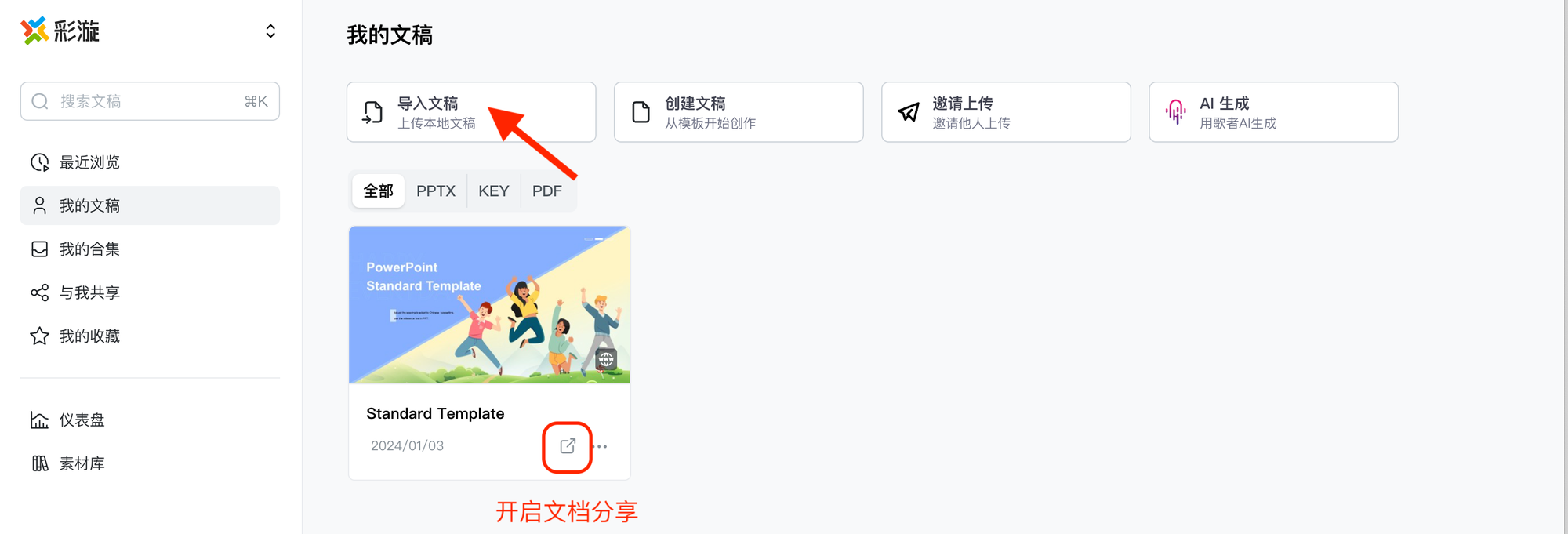
STEP 2:在公众号后台添加小程序(两种方式)
方式 ①:用手机微信扫描「分享设置」中的「文档分享太阳码」,并复制小程序链接。
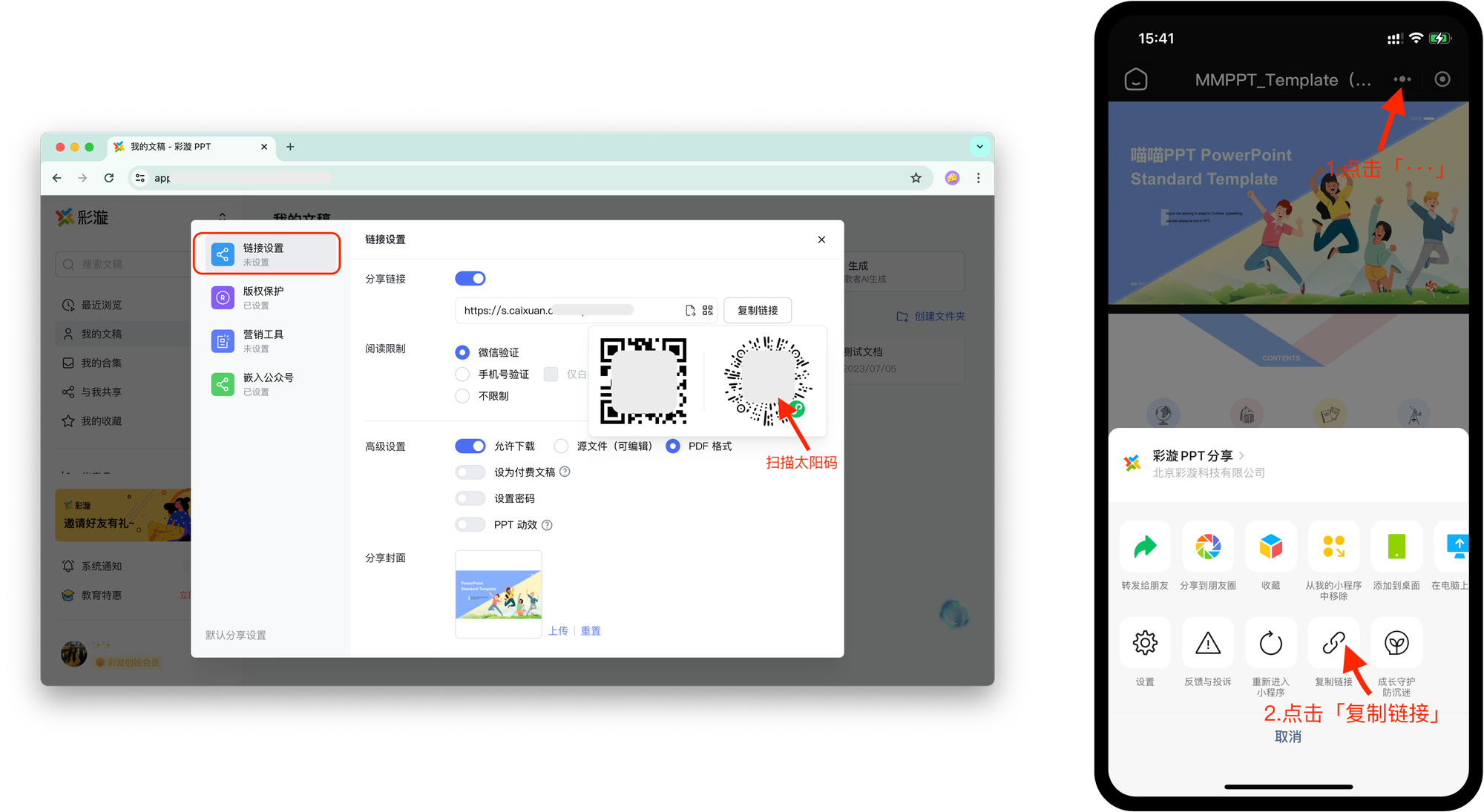
进入公众号管理后台编辑页,点击「小程序」,将复制的链接粘贴在「小程序链接处」。
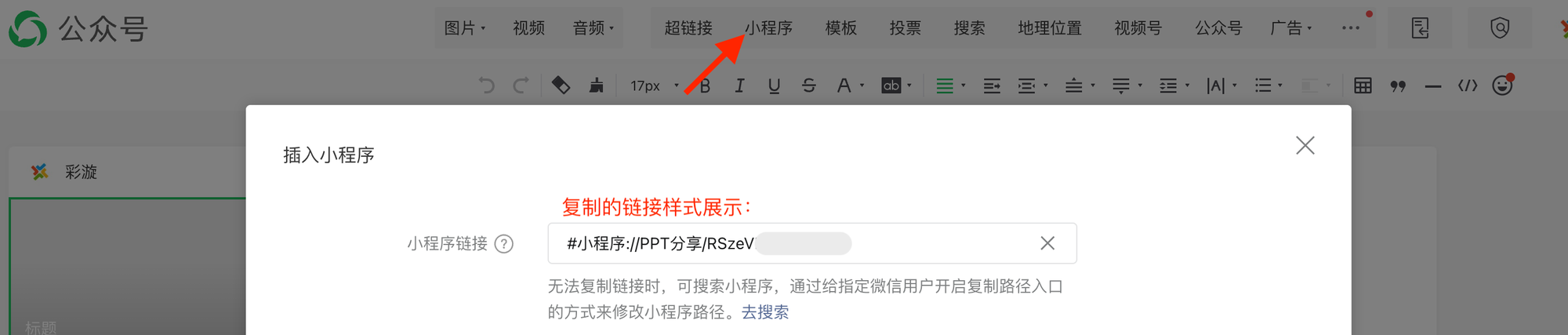
如果不方便使用手机扫码时,可通过「搜索小程序」添加小程序。
方式 ②:点击「分享设置」中的「嵌入公众号」,获取「小程序App ID」和「小程序路径」。
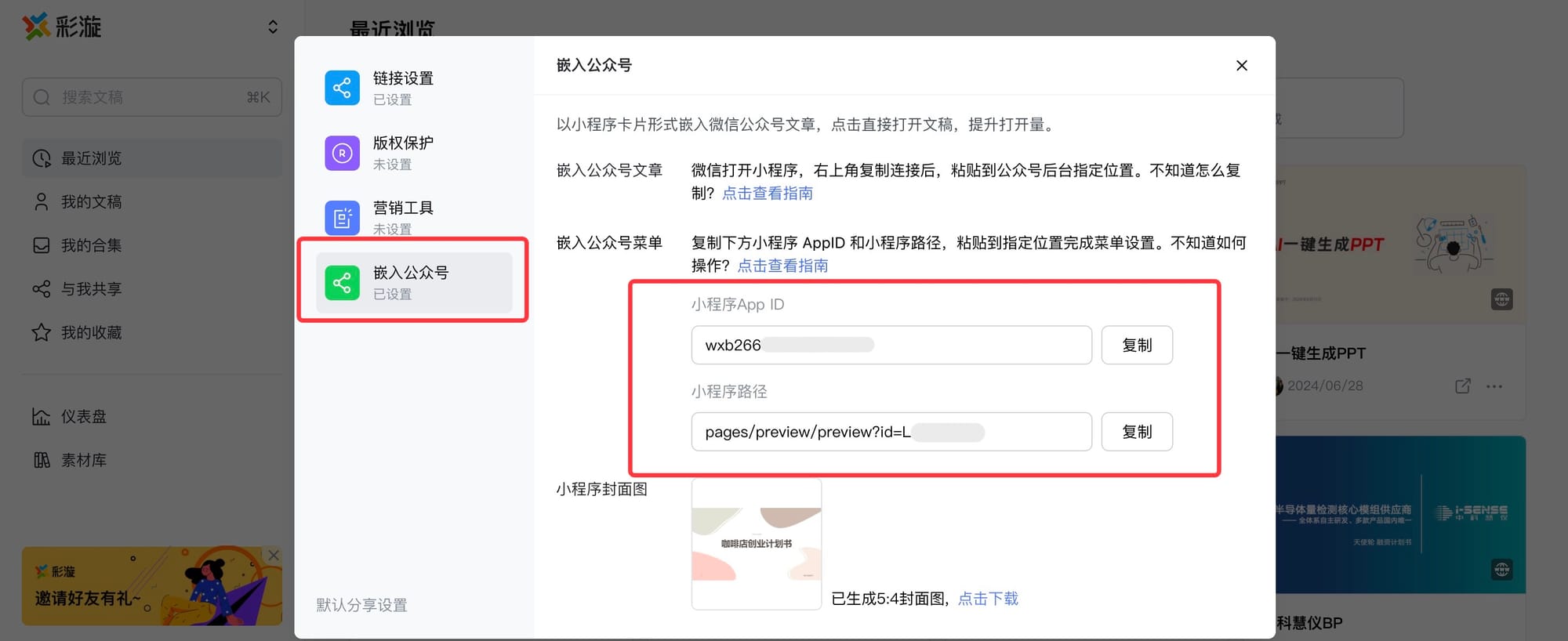
进入公众号管理后台编辑页,点击「小程序」-「去搜索」,将「小程序App ID」粘贴在「选择小程序」处,「小程序路径」粘贴在「填写详细信息-小程序路径和链接」处。(注意:粘贴前要先清空输入框中的预置内容)
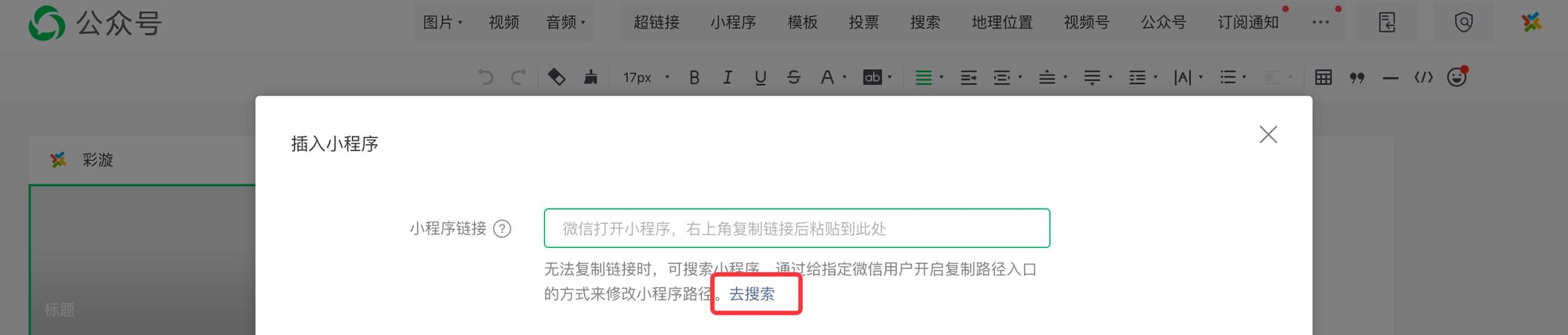
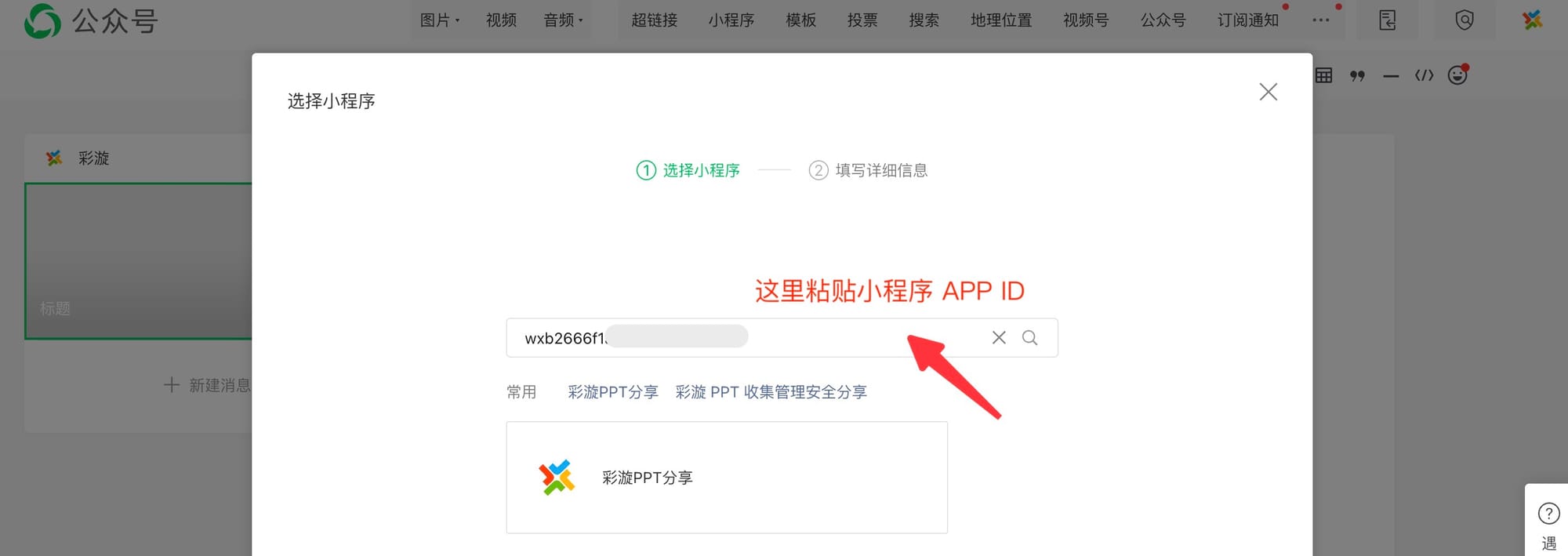
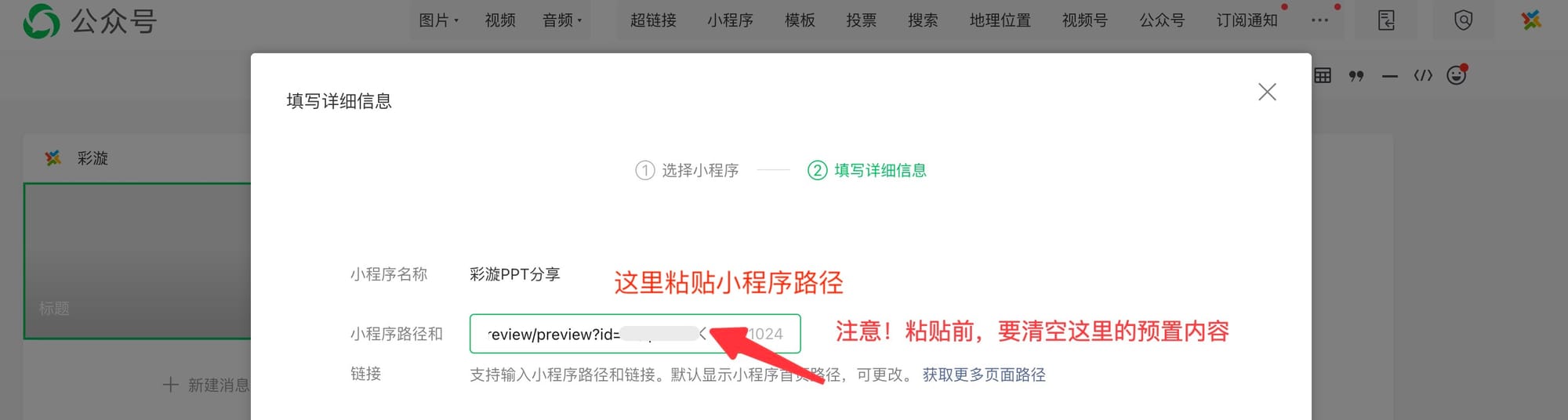
STEP 3:选择小程序展示方式
公众号提供了三种小程序展示方式:文字、图片和小程序卡片,大家可以根据需要选择一种方式即可。以下是三种展示效果:
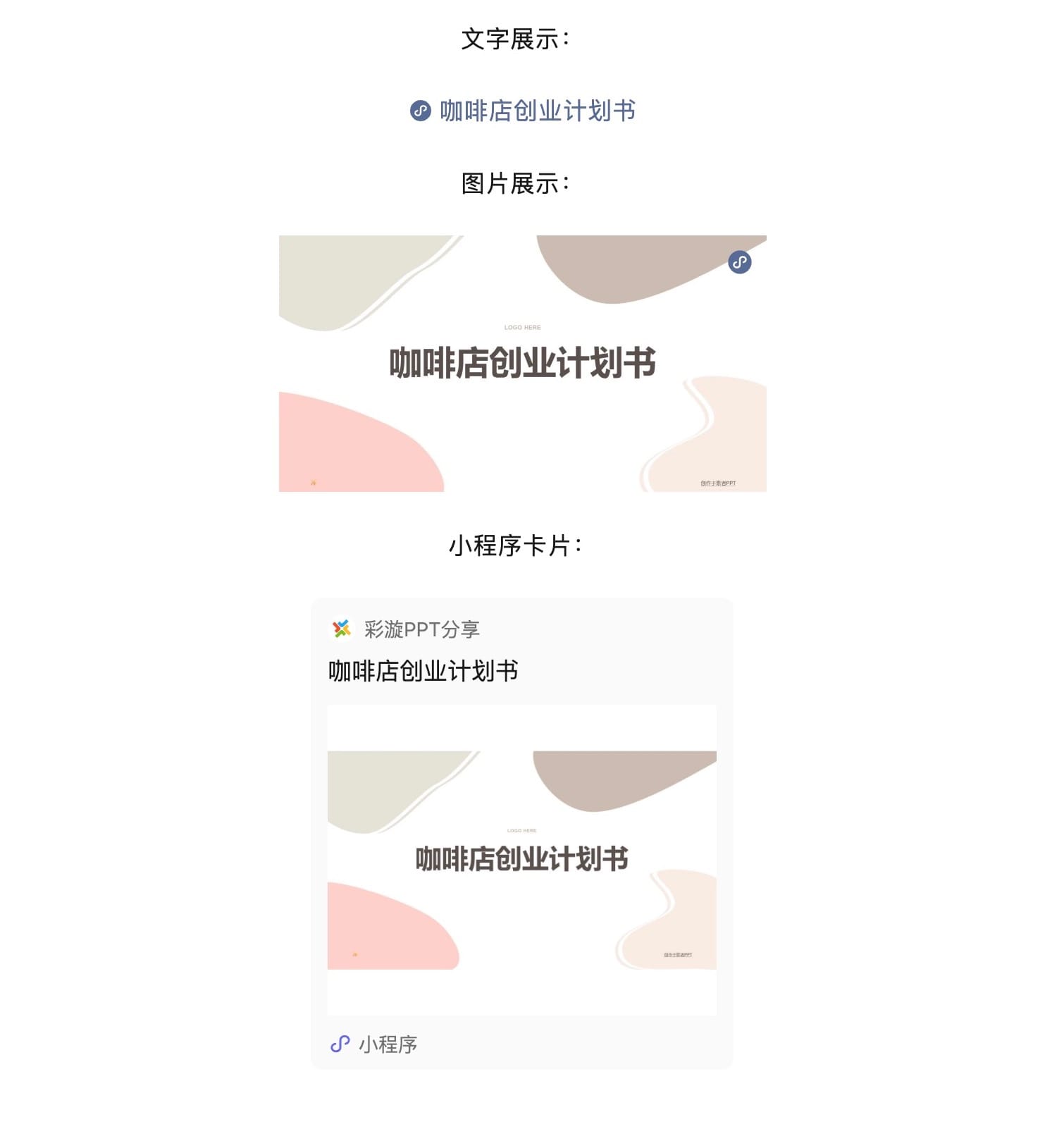
其中,选择「小程序卡片」展示方式时,还需上传一张卡片封面。这个彩漩 PPT 也准备好啦,返回彩漩 PPT 「分享设置」-「嵌入公众号」中,将「小程序封面图」下载到本地,即可使用。
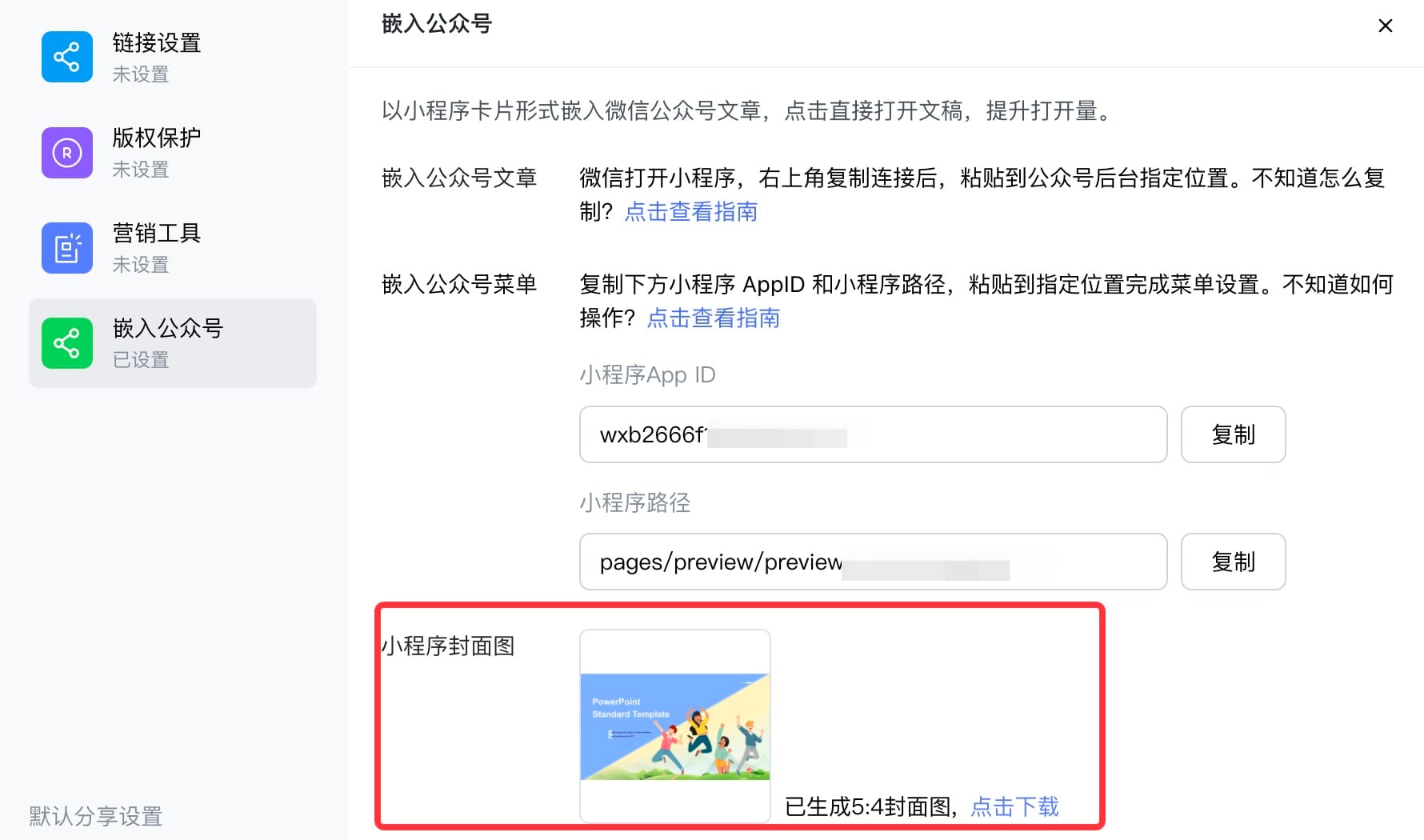
通过彩漩 PPT 小程序,你可以直接将 PPT 或 PDF 文件嵌入到微信公众号文章中,现在就去试试吧!让你的微信公众号文章变得更加生动和专业!






